削除 Lilplay (チュートリアル) - 無料インストラクション
Lilplay削除方法
Lilplayとは?
Lilplay.com ウィルス – 合法的なストリーミングサイトを騙る新しいクレジットカード詐欺
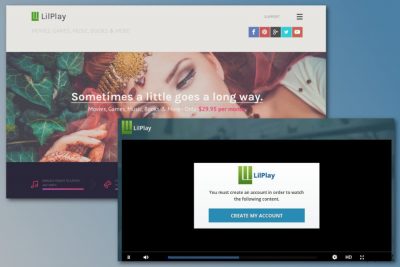
Lilplay はメンバーに映画やゲーム、音楽、本、その他のコンテンツへのアクセスを提供すると宣伝されています。しかし、これは詐欺として報告されており、ユーザーに求めてもいないサービスへの課金を行います 。リサーチによると、これは Geeker や Tzarmedia を発行するサイトに関連するか、これらと同じ人々によって作られているようです。
Lilplay.com は Eimhir Ltd 社によるもので、ユーザーを騙して無料会員にさせます。しかし、ウェブ上のコンテンツを検索するには、アカウントを作成してクレジットカードの情報を入力するよう求められます。彼らは無料トライアルを約束しますが、カードに様々な購読料やメンバーシップ料が課金されていることにすぐに気づくことになるのです。
残念ながら、ユーザーは滅多に個人情報保護方針や利用規約 、その他のユーザーのオンラインレビューを読むことがありません。フォーラムには Lilpaly 詐欺に在った被害者の報告が溢れています。彼らは知らないうちに $1 から $30 の課金を受けていたそうです。しかし、その利用規約を読むと、相手が怪しく、とてもフォローできないと知ることになるでしょう。
このサイトのオーナーはメンバーシップをいかに複雑にするか、また使っていないサービスに対して課金するか、その理由を数々謳っています。さらに、ユーザーからはメンバーシップの解約にも数ドルのお金がかかるという報告が来ています。合法的な動画ストリーミングサイトに比べると、この状況は怪しく、また公正ではないように思われます。
さらに、購読者によると、lilplay.com のサイトには約束されているような映画や書籍は全く載っていないそうです。また、アクセスが許可されているコンテンツもおそらく違法なものでしょう。つまり、開発者は法を犯しており、作成者にお金を払うことなく映画をストリーミング配信していることになります。
主要な問題は、ユーザーがメンバーシップを解約しようとする場合、あるいは使っていないサービスへの課金を返却してもらう場合に発生します。人々が +44-203-300-0135 または 1-302-722-4141 という電話番号でサポートサービスに掛けたり、Eメールで support@lilplay.com に問い合わせを送っても、希望するサポートはほとんど受けられません。
そこで、Lilplay のトランザクションについてはご利用の銀行に連絡を取り、サイバー犯罪の被害に遭った旨を伝えるしかありません。ご利用の銀行ではこの怪しいウェブサイトへの送金をブロックしてくれるはずです。ただし、お金を取り戻してくれることはありません。
Lilplay の広告に注意
NoVirus.uk のセキュリティの専門家によると、様々なアドウェアプログラムが lilplay.com サイトを推奨し、人々に試すよう勧めているそうです。レポートによると、そのような広告では 5 日間の無料トライアルを勧めているようですが、他にも特別なメンバーシップ価格や最新の映画、本、またはソフトウェアが利用できると主張しているそうです。しかし、このようなトリックはただユーザーのクレジットカードの情報を取得するためだけに使われているのです。
このサービスを勧めるような広告が増えたと思ったら、アンチマルウェアまたはアンチスパイウェアソフトで PC のセキュリティをチェックした方が良いでしょう。弊社では Lilplay の駆除に FortectIntego を強くお勧めします。端末をスキャンしたら、このウェブサイトの広告やサイトへのリダイレクトは全て止まります。
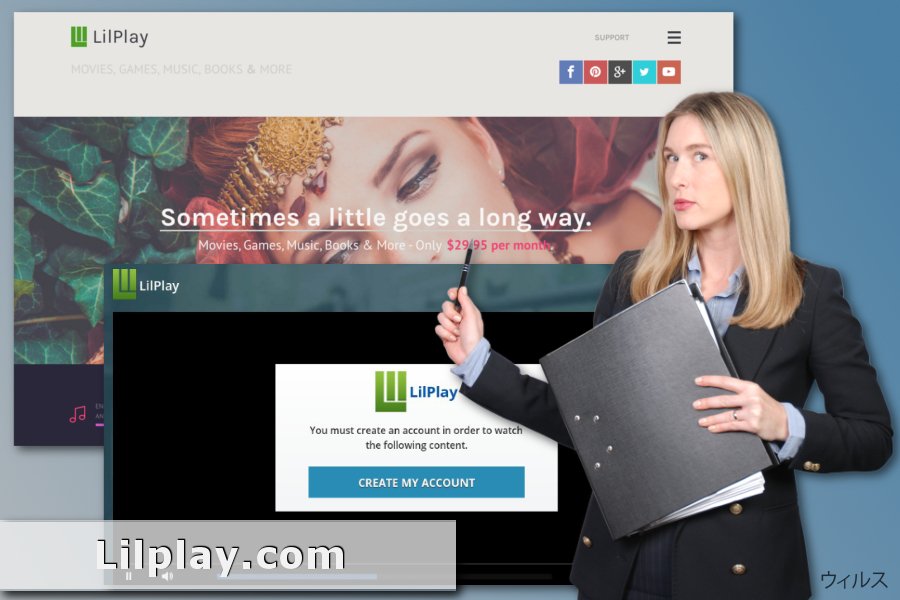
フィッシングサイトの見分け方を知る
すでに述べたように、lilplay.com は感染した PC に数々の広告を押し付けるような潜在的に迷惑なプログラムの手を借りて宣伝されている可能性があります。
このようなサイバー感染はフリーウェアにバンドルされて拡散され、「推奨」あるいは「高速」セットアップを使用して新しいソフトウェアをインストールする際にシステムに侵入する可能性がありますが、これらのセットアップではサードパーティのソフトウェアが開示されないのです。そこで、必ず「拡張」または「カスタム」設定のみを選択する必要があります。
しかし、たまたまインストールした際に Lilplay ウィルスを入れてしまう、というのはある意味問題があります。詐欺サイト自体、一見合法的に見える上に、その信頼性やベストな機能などを訴えています。そこで、オンラインでの情報をチェックしないと、怪しさがわからないでしょう。そのような理由から、個人情報を入力する前に、開発者について詳しく調べ、ユーザーのレビューや利用規約を必ず読みましょう。
フィッシングサイト上で入力してしまったという明らかな印の 1 つが、無料のメンバーシップなのにクレジットカードの情報の入力を求められたという点です。実際に、Netflix などの人気のサイトでも同じことが求められます。しかし、必ず何らかの詐欺師がいることに注意して、合法的なサービスにサインインしていることを確認する必要があるのです。
Lilplay.com 詐欺を取り除く
このサービスを推奨するポップアップが山程表示される場合、Lilplay アドウェアの駆除に取り掛かるべきです。これは以下のガイドに従って手動で行うこともできますし、アンチマルウェアソフトで端末をスキャンすることもできます。
しかし、メンバーシップにサインアップして数回課金を受けていたら、すぐに銀行に連絡を入れるべきです。Lilplay のサポートサービスは助けてくれないことを覚えておきましょう。相手は法律用語を使って相手にお金を返すように説得しなければ、何もアクションを取りません。ただし、返すなどということは滅多に起きるものではありませんが。
そこで、Lilplay の購読を取り消すためには、銀行に助けを求める必要があるのです。銀行はこれらのトランザクションをブロックし、今後クレジットカードをどのように守るべきかを説明してくれるでしょう。
ウィルスによる破損は FortectIntego を利用して取り除くことができます。 潜在的に迷惑なプログラムおよびウィルスと、関連の全てのファイルおよびレジストリエントリの検出には SpyHunter 5Combo Cleaner および Malwarebytes をお勧めします。
手動 Lilplay削除方法
Uninstall from Windows
Lilplay のリダイレクトの問題やこのサービスを宣伝するポップアップにお悩みの場合は、以下のステップに従ってアドウェアを Windows OS から駆除してください:
Windows 10/8 のマシンから Lilplay を除去するには、以下のステップに従ってください:
- Windows 検索ボックスにコントロールパネルと入力して Enter を押すか、検索結果をクリックします。
- プログラムの下のプログラムのアンインストールを選択します。

- リストから Lilplay に関連するエントリ (または最近インストールされた怪しいプログラムすべて) を探します。
- アプリケーションの上で右クリックし、アンインストールを選択します。
- ユーザーアカウント制御が表示されたら、はいをクリックします。
- アンインストールプロセスが完了したら OK をクリックします。

Windows 7/XP ユーザーの場合は、以下のガイドに従ってください:
- Windows スタート > 右ペインにあるコントロールパネル の順にクリックします (Windows XP ユーザーの場合は、プログラムの追加/削除をクリックします)。
- コントロールパネルで、プログラム > プログラムのアンインストールの順に選択します。

- 不要なアプリケーションの上で 1 回クリックして選択します。
- その上でアンインストール/変更をクリックします。
- 確認プロンプトではいを選択します。
- OK を 1 回クリックして除去プロセスを終了します。
削除するLilplay からMac OS X system
-
OS Xを使用している場合は、画面左上のGoボタンをクリックしApplicationsを選択

-
Applicationsフォルダが表示されたらLilplayもしくは他の不審なプログラムを探し、それぞれ右クリックしMove to Trashを選択する。

MS Edge/Chromium Edge のリセット
MS Edge から不要な拡張機能を削除する:
- メニュー (ブラウザウィンドウの右上にある横に並んだ 3 つのドット) を選択して拡張機能を選びます。
- リストから 関連の拡張機能を選択して歯車アイコンをクリックします。
- 下にあるアンインストールをクリックします。

クッキーや他のブラウザデータを消去する:
- メニュ- (ブラウザウィンドウの右上にある横に並んだ 3 つのドット) をクリックしてプライバシーとセキュリティを選択します。
- 閲覧データのクリアで、クリアするデータの選択を選びます。
- すべてを選び (パスワードは外しますが、適切な場合はメディアライセンスも含めておくと良いでしょう)、クリアをクリックします。

新しいタブとホームページの設定を復元する:
- メニューアイコンをクリックして設定を選択します。
- 次に起動時セクションに移動します。
- 何か怪しいドメインがある場合は削除をクリックします。
上述の方法でうまくいかなかった場合の MS Edge のリセット方法:
- Ctrl + Shift + Esc を押してタスクマネージャーを開きます。
- ウィンドウの下にある詳細矢印をクリックします。
- 詳細タブを選択します。
- スクロールダウンして名前に Microsoft Edge が入っている各エントリに移動します。それぞれの上で右クリックしてタスクの終了を選択すれば MS Edge が停止します。

このソリューションでもうまくいかない場合は、さらに高度な方法で Edge をリセットすることになります。先に進む前にデータのバックアップを取る必要があることに留意してください。
- PC で次のフォルダを見つけてください: C:\\Users\\%username%\\AppData\\Local\\Packages\\Microsoft.MicrosoftEdge_8wekyb3d8bbwe.
- キーボードで Ctrl + A を押してすべてのフォルダを選択します。
- その上で右クリックし、削除を選択します。

- 次にスタートボタンの上で右クリックし、Windows PowerShell (管理者) を選択します。
- 新しいウィンドウが開いたら、次のコマンドをコピー&ペーストして Enter を押します:
Get-AppXPackage -AllUsers -Name Microsoft.MicrosoftEdge | Foreach {Add-AppxPackage -DisableDevelopmentMode -Register “$($_.InstallLocation)\\AppXManifest.xml” -Verbose

Chromium ベース Edge のガイド
MS Edge (Chromium) から拡張機能を削除する:
- Edge を開き、設定 > 拡張機能の順にクリックして選択します。
- 削除をクリックして不要な拡張機能を削除します。

キャッシュとサイトデータを消去する:
- メニューをクリックして設定に移動します。
- プライバシーとサービスを選択します。
- 閲覧データのクリアでクリアするデータの選択を選びます。
- 時間範囲ですべての期間を選びます。
- 今すぐクリアを選択します。

Chromium ベースの MS Edge をリセットする:
- メニューをクリックして設定を選びます。
- 左側で、設定のリセットを選びます。
- 設定を復元して既定値に戻しますを選択します。
- リセットを押して確定します。

Mozilla Firefox のリセット
Lilplay.com 広告の表示に関係のありそうな怪しいアドオンをすべてアンインストールしてください。
危険な拡張機能を削除する:
- Mozilla Firefox ブラウザを開いて メニュー (ウィンドウの右上コーナーにある 3 本線) をクリックします。
- アドオン を選択します。
- ここで Lilplay に関連のあるプラグインを選択し、削除をクリックします。

ホームページをリセットする:
- 右上コーナーにある 3 本線をクリックしてメニューを開きます。
- オプションを選択します。
- ホームオプションで、Mozilla Firefox を起動するたびに新しく開きたいサイトを入力します。
Cookie とサイトデータを消去する:
- メニューをクリックしてオプションを選択します。
- プライバシーとセキュリティセクションに移動します。
- スクロールダウンして Cookie とサイトデータの位置に移動します。
- データを消去…をクリックします。
- クッキーとサイトデータと一緒にウェブコンテンツのキャッシュも選択して消去を押します。

Mozilla Firefox のリセット
上述のガイドに従っても Lilplay が削除されなかった場合は、Mozilla Firefox をリセットしてください:
- Mozilla Firefox ブラウザを開いてメニューをクリックします。
- ヘルプに移動し、トラブルシューティング情報を選択します。

- Firefox の性能改善セクションで、Firefox をリフレッシュ…をクリックします。
- ポップアップが開いたら、Firefox をリフレッシュを押して確定します – これで Lilplay の削除が完了します。

Google Chrome のリセット
怪しい Chrome のアドオンを駆除してブラウザをリセットし、迷惑な広告を停止させましょう。
Google Chrome から有害な拡張機能を削除する:
- Google Chrome を開いてメニュー (右上コーナーにある縦に並んだ 3 つのドット) をクリックし、その他のツール > 拡張機能の順に選択します。
- 新しく開いたウィンドウにはインストール済みの拡張機能がすべて表示されます。削除をクリックして、Lilplay に関連のありそうな怪しいプラグインをすべてアンインストールしてください。

Chrome のキャッシュおよびウェブデータを削除する:
- メニューをクリックして設定を選択します。
- プライバシーとセキュリティで閲覧履歴データの削除を選択します。
- 閲覧履歴、Cookie と他のサイトデータ、キャッシュされた画像とファイルも選びます。
- データを削除をクリックします。

ホームページを変更する:
- メニューをクリックして設定を選択します。
- 起動時セクションに Lilplay などの怪しいサイトがないか調べます。
- 特定のページまたはページセットを開くをクリックし、3 点ボタンをクリックすると削除オプションがあります。
Google Chrome をリセットする:
上述の方法でうまくいかなかい場合は、Google Chrome をリセットして Lilplay 関連のコンポーネントをすべて駆除します:
- メニューをクリックして設定を選択します。
- 設定で、スクロールダウンして詳細設定をクリックします。
- スクロールダウンしてリセットとクリーンアップセクションに移動します。
- 設定を元の既定値に戻すをクリックします。
- 設定のリセットで確定すれば Lilplay の駆除は完了です。

Safari のリセット
Safari から迷惑な拡張機能を削除する:
- Safari > 環境設定… の順にクリックします。
- 新しいウィンドウで、拡張機能を選択します。
- Lilplay に関連する迷惑な拡張機能を選んでアンインストールを選択します。

Safari からクッキーや Web サイトのデータを消去する:
- Safari > 履歴を消去… をクリックします。
- 消去の対象のドロップダウンメニューですべての履歴を選択します。
- 履歴を消去で確定します。

上述の方法がうまくいかない場合の Safari のリセット方法:
- Safari > 環境設定…の順にクリックします。
- 詳細タブに移動します。
- メニューバーに“開発”メニューを表示にチェックを入れます。
- メニューバーで開発をクリックし、キャッシュを空にするを選択します。

After uninstalling this potentially unwanted program (PUP) and fixing each of your web browsers, we recommend you to scan your PC system with a reputable anti-spyware. This will help you to get rid of Lilplay registry traces and will also identify related parasites or possible malware infections on your computer. For that you can use our top-rated malware remover: FortectIntego, SpyHunter 5Combo Cleaner or Malwarebytes.
あなたにおすすめ
政府のスパイ行為を許してはいけません
政府は利用者のデータの追跡あるいは市民へのスパイ行為に関しては多くの問題を抱えています。そこで、このことを考慮に入れて、怪しい情報収集の行いについて学びましょう。インターネット上では完全匿名にすることにより、迷惑な政府系の追跡行為を避けましょう。
オンラインにアクセスするために違うロケーションを選択し、特定のコンテンツ制限もなく、オンラインに接続して欲しいものにアクセスする時、別の場所を選択することができます。 Private Internet Access VPN を使用すると、ハッキングされるリスクがなく、簡単にインターネット接続をお楽しみいただけます。
政府の他の迷惑な当事者によりアクセス可能な情報をコントロールし、スパイ行為を受けずにオンラインサーフィンをお楽しみください。不法行為に関与しておらず、また自分のサービス、プラットフォームのセレクションを信頼していたとしても、自分自身の安全性を常に疑い、 VPN サービスを使用して予防的措置を講じておきましょう。
マルウェアの攻撃に遭った場合に備えて、バックアップファイルを作りましょう
コンピュータを使用していると、サイバー感染や自分のうっかりミスによりいろいろなものを失くして困ることがあります。マルウェアによって生じるソフトウェアの問題や暗号化による直接的なデータの損失から端末の問題や恒久的なダメージに繋がる恐れがあります。そんな時に適切な 最新のバックアップ があれば、そのような場面に遭遇しても簡単に元通りに回復して仕事に戻れます。
端末に何か変更を加えたらバックアップを取っておけば、マルウェアが何かを変更したり端末の問題が原因でデータの破壊やパフォーマンスの低下が発生した時点に戻すことができるため、バックアップの作成は不可欠です。元に戻せる機能を利用して、日常の、あるいは毎週ごとの習慣としてバックアップを取るようにしましょう。
なにか重要なドキュメントやプロジェクトの前のバージョンを取ってあれば、ストレスや障害も防げます。マルウェアが突如として現れた場合に大変便利です。システム復元には Data Recovery Pro をぜひご利用ください。























